css选择器用于定位html元素并应用样式。1.基础选择器包括元素、类、id和通用选择器;2.组合选择器包含后代、子、相邻兄弟和通用兄弟选择器;3.属性选择器根据属性值选择元素;4.伪类选择器处理元素状态;5.伪元素选择器控制特定部分;6.否定伪类排除特定元素。优先级从高到低为!important、内联样式、id、类/属性/伪类、元素/伪元素。优化方法包括避免通用选择器、减少嵌套、使用类选择器、合并规则和工具分析。高级用法有:is()、:where()、:has()和逻辑组合选择器。响应式设计通过媒体查询、设备方向和css变量实现。javascript交互通过queryselector()、修改style、操作类名和css变量完成,需注意性能。

CSS选择器,简单说,就是你告诉浏览器:“嘿,把所有符合这个规则的HTML元素,都给我套上这身CSS衣服!” 至于怎么用?嗯,这就得细细道来了。
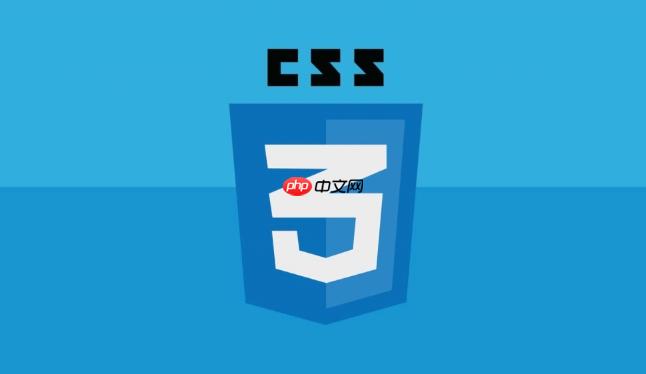
解决方案
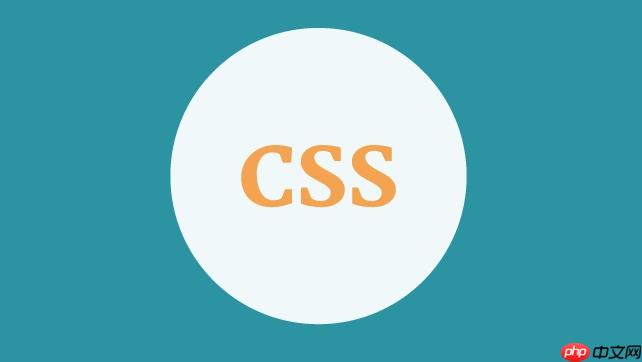
CSS选择器是CSS规则的核心,它允许你精确地定位到HTML文档中的元素,并应用相应的样式。掌握好CSS选择器,你就掌握了CSS的半壁江山。
立即学习“前端免费学习笔记(深入)”;
1. 基础选择器:简单直接,但也很重要

-
元素选择器 (Element Selectors):直接使用HTML标签名来选择元素。比如,
p选择所有段落,h1选择所有一级标题。这就像喊名字一样直接,但缺点是范围太广,容易误伤。p { color: blue; /* 所有段落文字变蓝色 */ } -
类选择器 (Class Selectors):通过HTML元素的
class属性来选择元素。使用.符号开头。这是最常用的选择器之一,因为它允许你给多个元素应用相同的样式,而不需要修改HTML结构。这段文字需要高亮显示。
.highlight { background-color: yellow; /* 所有class为"highlight"的元素背景变黄 */ } -
ID选择器 (ID Selectors):通过HTML元素的
id属性来选择元素。使用#符号开头。ID选择器具有最高的优先级,但应该谨慎使用,因为一个页面中ID应该是唯一的。主要标题
#main-title { font-size: 2em; /* ID为"main-title"的元素字体大小变为2倍 */ } -
通用选择器 (Universal Selector):使用
*符号选择所有元素。通常用于重置样式或应用全局样式。要小心使用,因为它会影响所有元素,性能开销较大。* { margin: 0; padding: 0; /* 重置所有元素的margin和padding */ }
2. 组合选择器:更精确的定位,更强大的控制
-
后代选择器 (Descendant Selectors):选择指定元素的所有后代元素。使用空格分隔。比如,
div p选择所有在div元素内的p元素。这是div内的段落。
这也是div内的段落。
div p { font-style: italic; /* 所有div内的p元素字体变为斜体 */ } -
子选择器 (Child Selectors):选择指定元素的直接子元素。使用
>符号分隔。比如,ul > li选择所有ul元素的直接子元素li。- 这是ul的直接子元素。
- 这也是ul的直接子元素。
ul > li { list-style-type: square; /* 所有ul的直接子元素li的列表样式变为方形 */ } -
相邻兄弟选择器 (Adjacent Sibling Selectors):选择紧跟在指定元素后面的兄弟元素。使用
+符号分隔。比如,h2 + p选择紧跟在h2元素后面的p元素。标题
紧跟在标题后面的段落。
另一个段落。
h2 + p { margin-top: 0; /* 紧跟在h2后面的p元素的上边距设为0 */ } -
通用兄弟选择器 (General Sibling Selectors):选择指定元素后面的所有兄弟元素。使用
~符号分隔。比如,h2 ~ p选择h2元素后面的所有p元素。标题
段落1。
段落2。
h2 ~ p { color: green; /* h2后面的所有p元素字体变为绿色 */ }
3. 属性选择器:根据元素的属性值来选择
-
简单属性选择器 (Simple Attribute Selectors):选择具有指定属性的元素。比如,
a[href]选择所有具有href属性的a元素。链接1 链接2
a[href] { color: red; /* 所有具有href属性的a元素字体变为红色 */ } -
属性值选择器 (Attribute Value Selectors):选择具有指定属性和值的元素。比如,
input[type="text"]选择所有type属性值为text的input元素。input[type="text"] { border: 1px solid blue; /* 所有type为"text"的input元素边框变为蓝色 */ } -
部分属性值选择器 (Partial Attribute Value Selectors):
-
[attribute~="value"]:选择属性值包含指定单词的元素。 -
[attribute|="value"]:选择属性值以指定值开头,或者以该值后跟连字符“-”开头的元素。 -
[attribute^="value"]:选择属性值以指定值开头的元素。 -
[attribute$="value"]:选择属性值以指定值结尾的元素。 -
[attribute*="value"]:选择属性值包含指定值的元素。
div[class~="message"] { padding: 10px; border: 1px solid black; } div[class*="error"] { background-color: red; color: white; } -
4. 伪类选择器:选择元素的特殊状态
伪类选择器允许你选择元素的特殊状态,例如鼠标悬停、链接访问等。
-
:hover: 当鼠标悬停在元素上时应用样式。a:hover { color: orange; /* 鼠标悬停在链接上时字体变为橙色 */ } -
:active: 当元素被激活(例如,鼠标点击)时应用样式。button:active { background-color: darkgray; /* 按钮被点击时背景变为深灰色 */ } -
:focus: 当元素获得焦点(例如,通过Tab键导航)时应用样式。input:focus { border-color: green; /* 输入框获得焦点时边框变为绿色 */ } -
:visited: 选择已访问的链接。a:visited { color: purple; /* 已访问的链接字体变为紫色 */ } -
:first-child: 选择元素的第一个子元素。ul li:first-child { font-weight: bold; /* 列表的第一个子元素字体加粗 */ } -
:last-child: 选择元素的最后一个子元素。ul li:last-child { border-bottom: none; /* 列表的最后一个子元素去除下边框 */ } -
:nth-child(n): 选择元素的第n个子元素。n可以是数字、odd(奇数) 或even(偶数)。 DaGaoPeng(大高朋网团购程序)下载
DaGaoPeng(大高朋网团购程序)下载大高朋团购系统是一套Groupon模式的开源团购程序,开发的一套网团购程序,系统采用ASP+ACCESS开发的团购程序,安装超简,功能超全面,在保留大高朋团购系统版权的前提下,允许所有用户免费使用。大高朋团购系统内置多种主流在线支付接口,所有网银用户均可无障碍支付;短信发送团购券和实物团购快递发货等。 二、为什么选择大高朋团购程序系统? 1.功能强大、细节完善 除了拥有主流团购网站功能,更特别支
tr:nth-child(even) { background-color: #f2f2f2; /* 表格的偶数行背景变为浅灰色 */ } -
:nth-of-type(n): 选择特定类型的第n个兄弟元素。p:nth-of-type(2) { color: blue; /* 第二个p元素字体变为蓝色 */ }
5. 伪元素选择器:创造虚拟元素,增强样式
伪元素选择器允许你选择元素的特定部分,或者创建虚拟元素。
-
::before: 在元素的内容之前插入内容。通常与content属性一起使用。p::before { content: "提示:"; font-weight: bold; } -
::after: 在元素的内容之后插入内容。通常与content属性一起使用。a::after { content: " (链接)"; font-size: smaller; } -
::first-line: 选择元素的第一行文本。p::first-line { font-size: 1.2em; } -
::first-letter: 选择元素的第一个字母。p::first-letter { font-size: 2em; float: left; } -
::selection: 选择用户选择的文本。::selection { background-color: yellow; color: black; }
6. 否定伪类选择器:排除特定元素
-
:not(selector): 选择不匹配指定选择器的元素。:not(p) { border: 1px solid red; /* 除了p元素,所有元素都添加红色边框 */ }
CSS选择器优先级:理解权重,避免样式冲突
CSS选择器优先级决定了当多个规则应用于同一个元素时,哪个规则生效。优先级从高到低依次为:
- !important: 强制应用该样式,但应谨慎使用,因为它会破坏CSS的层叠性。
-
内联样式 (Inline Styles):直接在HTML元素中使用
style属性定义的样式。 -
ID选择器 (ID Selectors):
#id -
类选择器 (Class Selectors)、属性选择器 (Attribute Selectors)、伪类选择器 (Pseudo-classes):
.class、[attribute]、:hover -
元素选择器 (Element Selectors)、伪元素选择器 (Pseudo-elements):
p、::before -
通用选择器 (Universal Selector):
*
当优先级相同时,后定义的规则会覆盖先定义的规则。
CSS选择器性能优化:提升网页加载速度
- *避免使用通用选择器 (``)**: 它会匹配所有元素,性能开销很大。
-
避免过度嵌套的选择器: 例如,
div ul li a这样的选择器会增加浏览器的查找时间。 - 使用类选择器而不是ID选择器: 类选择器的性能通常比ID选择器更好。
- 减少选择器的数量: 合并相似的规则,减少CSS文件的体积。
- 使用浏览器开发者工具: 分析CSS选择器的性能,找出瓶颈。
副标题1
CSS选择器有哪些高级用法?如何提高选择器的效率?
除了上述基础和组合选择器外,还有一些高级用法可以帮助你更精确地控制样式:
-
:is()伪类: 允许你将多个选择器组合在一起,简化CSS代码。:is(h1, h2, h3) { color: blue; } /* 等同于 */ h1, h2, h3 { color: blue; } -
:where()伪类: 与:is()类似,但:where()的优先级总是为 0,可以更容易地覆盖样式。:where(h1, h2, h3) { color: blue; } -
:has()伪类 (CSS Selectors Level 4): 选择包含特定元素的元素。这个选择器非常强大,但浏览器支持度还不够完善。div:has(p) { border: 1px solid black; /* 选择包含p元素的div元素 */ } -
逻辑组合选择器 (CSS Selectors Level 4): 允许你使用
and、or、not等逻辑运算符组合选择器。这个选择器功能非常强大,但浏览器支持度还不够完善。/* 选择同时具有class="message"和class="warning"的div元素 */ div.message:is(.warning) { background-color: yellow; }
提高选择器效率的关键在于:
- 减少选择器的复杂性: 避免过度嵌套和使用复杂的属性选择器。
- 使用更具体的选择器: 例如,使用类选择器而不是元素选择器。
- 避免在JavaScript中使用CSS选择器: JavaScript选择器的性能通常比CSS选择器差。
副标题2
CSS选择器在响应式设计中的应用?如何根据屏幕尺寸应用不同的样式?
CSS选择器在响应式设计中扮演着重要的角色,它们允许你根据不同的屏幕尺寸、设备类型等条件应用不同的样式。
-
媒体查询 (Media Queries):使用
@media规则来定义不同屏幕尺寸下的样式。/* 当屏幕宽度小于600px时应用以下样式 */ @media (max-width: 600px) { body { font-size: 14px; } } /* 当屏幕宽度大于等于600px且小于900px时应用以下样式 */ @media (min-width: 600px) and (max-width: 900px) { body { font-size: 16px; } } /* 当屏幕宽度大于等于900px时应用以下样式 */ @media (min-width: 900px) { body { font-size: 18px; } } -
设备方向 (Orientation):根据设备的横向或纵向方向应用不同的样式。
/* 当设备处于横向模式时应用以下样式 */ @media (orientation: landscape) { body { background-color: lightblue; } } /* 当设备处于纵向模式时应用以下样式 */ @media (orientation: portrait) { body { background-color: lightgreen; } } -
使用CSS变量 (CSS Variables):定义一些通用的样式变量,然后在媒体查询中修改这些变量的值。
:root { --main-font-size: 16px; } body { font-size: var(--main-font-size); } @media (max-width: 600px) { :root { --main-font-size: 14px; } }
副标题3
CSS选择器与JavaScript的交互?如何使用JavaScript动态修改CSS样式?
CSS选择器不仅可以用于定义静态样式,还可以与JavaScript结合,实现动态修改样式的效果。
-
使用
querySelector()和querySelectorAll()方法: 这两个方法允许你使用CSS选择器来选择HTML元素。// 选择第一个p元素 const paragraph = document.querySelector('p'); // 选择所有class为"highlight"的元素 const highlightedElements = document.querySelectorAll('.highlight'); -
修改元素的
style属性: 你可以直接修改元素的style属性来改变其样式。paragraph.style.color = 'red'; // 将第一个p元素的字体颜色改为红色 highlightedElements.forEach(element => { element.style.backgroundColor = 'yellow'; // 将所有class为"highlight"的元素背景颜色改为黄色 }); -
添加或删除类名: 你可以使用
classList属性来添加或删除类名,从而改变元素的样式。paragraph.classList.add('bold'); // 给第一个p元素添加"bold"类 highlightedElements.forEach(element => { element.classList.remove('highlight'); // 移除所有class为"highlight"的元素的"highlight"类 }); -
使用CSS变量: 你可以使用JavaScript来修改CSS变量的值,从而改变整个页面的样式。
document.documentElement.style.setProperty('--main-font-size', '20px'); // 将根元素的"--main-font-size"变量值改为20px
在使用JavaScript动态修改CSS样式时,需要注意性能问题。频繁地修改样式可能会导致页面卡顿。建议尽量使用类名来控制样式,而不是直接修改style属性。





























